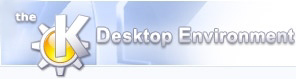
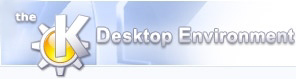 | Farve |
| forrige | Dialogen 'Indstil' | næste |
Denne kategori giver adgang til to forskellige farveindstillinger, som er beskrevet nedenfor. Hver af disse indstillinger kan ændres ved at klikke på den tilsvarende knap. De er specielle knapper, som har den farve der er valgt på det givne tidspunkt. Et klik på en af disse knapper, fremkalder en speciel farvedialog, som bruges til at ændre indstillingen.
Dialogen 'Vælg farve' giver en lettilgængelig og grafisk måde at vælge en farve på. Øverst til venstre vises et rektangulært farvespektrum. Lige til højre for dette er intensitetsgraden vist i en lodret bjælke, gående fra mørkest i bunden til lysest i toppen. Du kan vælge og justere en farve ved at klikke i disse to felter. Ved at klikke i farvespektret bestemmes en blanding af rød, grøn og blå, og i den lodrette bjælke vælger du intensitetsgraden. De forskellige farveattributter er vist på numerisk form i små tekstfelter nede i venstre hjørne af dialogen, og du kan se dem ændre sig, når farverne bliver justeret. Disse attributter inkluderer blandingen af de basale farvekomponenter (rød, grøn og blå) såvel som graden af skær og mætning. Alternativt kan du skrive tal direkte i disse felter. Der er også en firkant nederst på midten af dialogen, som løbende viser den aktuelt indstillede farve. Til højre for dette felt er der endnu et tekstfelt ved navn HTML: Den viser farvekoden, som bruges til at vise den aktuelle farve i HTML-kode, hvilket er meget brugt på netsider.
Udover det ovenfor nævnte giver 'Vælg farve'-dialogen mulighed for at indfange en hvilken som helst farve som optræder på desktoppen eller i et andet program. Klik på knappen med pipette-ikonet (placeret i dialogens højre side). Musens form ændres til et sigtekorn og når du klikker igen, vil den underliggende farves attributter bliver ført over i dialogen.
Du har yderligere mulighed for at tilføje en farve til din personlige palet af Brug egne farverved at klikke på den brede knap (som findes over fremvisningsfirkanten.) Dette tilføjer den aktuelle farve til den brugervalgte farvepalet. Denne palet og alle andre tilgængelige paletter kan blive vist vha. kombinationsfeltet, som befinder sig lige over palet-vinduet i øverste højre hjørne af dialogen. Udover dine personlige farver, har du adgang til nogle forudindstillede paletter.
Som standard vil KEdit bruge dit systems farvesammensætninger. Hvis dette er aktiveret, kan du vælge en forgrunds- og en baggrundsfarve nedenfor.
Her kan du angive hvilken farve du ønsker at teksten skal have i KEdit.
Her kan du angive hvilken farve som baggrunden i KEdit skal have.
| forrige | hjem | næste |
| Dialogen 'Indstil' | op | Stavning |